Märkus.: Soovime pakkuda teie keeles kõige ajakohasemat spikrisisu niipea kui võimalik. See leht on tõlgitud automaatselt ja sellel võib leiduda grammatikavigu või ebatäpsusi. Tahame, et sellest sisust oleks teile abi. Palun märkige selle lehe allservas, kas sellest teabest oli teile kasu või mitte. Soovi korral saab ingliskeelset artiklit lugeda siit.
Mõnikord on kõige tõhusam viis teabe valitud diagrammi kasutamisega. Microsoft Office on pikk toetatud Diagrammide loomise ja nüüd Office'i kliendid iOS, Androidi ja Windows Mobile toetama kohandamise teatud elemente nende diagrammide, näiteks teljetiitlite, andmete legendid ja palju muud.
Need juhised aitavad teil kohandada olemasoleva diagrammi. Kui teil on vaja luua diagrammi mobiilsideseadmes leiate Loo diagramm Exceliga mobiilsideseadmes. Kui soovite lisada uue diagrammi Word või PowerPoint Mobile, peate loomine Excelis ja seejärel leiate juhised selle kohta, kuidas diagrammi lisamine PowerPoint või Word mobiilsideseadmes mobiilsideseadmes PowerPointis diagrammi lisamine .
Diagrammielementide muutmine
-
Valige diagramm, mida soovite muuta
-
Diagrammi lindil menüü peaks olema juba nähtav. Kui ei, siis Korrake 1. Klõpsake nuppu diagrammielemendid elemendid, mida saate muuta valitud diagramm loendi laiendamiseks. Mitte iga element on saadaval iga diagrammi jaoks – näiteks vertikaaltelje ei tee mõttes sektordiagrammi -, kuid kui element on saadaval valige see näitab teile, saate konfigureerida suvandid.
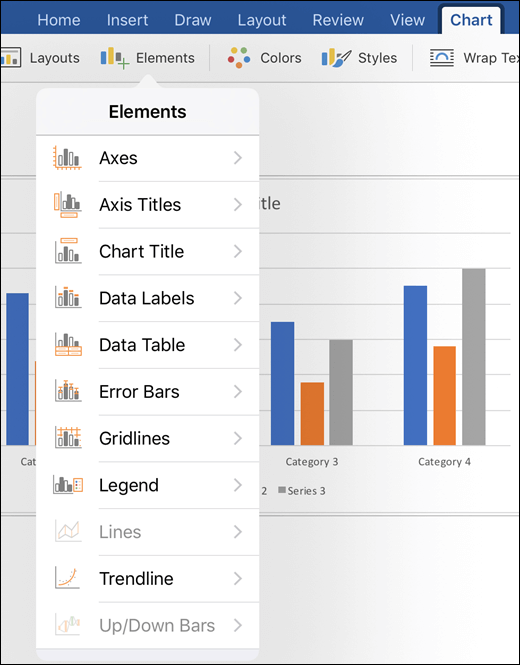
-
Telgede - vertikaalne või horisontaalne teljed saate sisse või välja lülitada.
-
Telgede tiitlid- pealkirjad saate sisse või välja lülitada. Telje muuta tiitel sisselülitamine siin, seejärel koputage selle kohta, et diagrammile endale ja tippige uus pealkiri. Puudutage mis tahes muud dokumendi tiitel muudatuse salvestamiseks.
-
Diagrammi tiitli - saate diagrammi tiitel välja lülitada või paigutada selle diagrammi kohal või keskele diagrammi sees. Muuta diagrammi tiitel sisselülitamine siin, seejärel koputage nuppu Diagrammi tiitel diagrammis ise ja tippige uus pealkiri. Puudutage mis tahes muud dokumendi tiitel muudatuse salvestamiseks.
-
Andmesiltide - on paar võimalust kuhu andmesilte, sealhulgas need täielikult välja lülitada. Tegelike andmete väärtused nende märkusi kõrval asetab täpsemalt edasi väärtused diagrammil.
-
Andmetabel - vaatame sisse lülitada või välja lülitatud, diagrammi, mida tähistab andmeid sisaldava tabeli kuvamine.
-
Vearibad - tõrge paigutuse kõrvallugude abi, kuvatakse tõrketeade ja standardhälbest andmete lühiülevaade veeriseid. Kui soovite, et kuvada summa standardviga, protsent või standardhälve.
-
Ruudujoonte – saate sisse lülitada põhi- ja vaheversioonide ruudujooned või väljas oleks lihtsam lugeda ja kas vertikaalne või horisontaalne väärtuste võrdlemine. (või mõlemad)
-
Legendi – kui soovite, et kuvada legend, mis selgitab diagrammi väärtused, saate selle sisse lülitada (ja valige kui see läheb) selle sätte.
-
Read – see element on saadaval ainult Joondiagrammid kohta ja selle lisab drop- või maksimumi read, mis aitavad teil hõlpsamini kohapeal teie andmepunktide.
Näpunäide.: Olge jooned. Kui teil on palju andmepunkte diagrammil see võib saada täis väga kiiresti.
-
Trendijoone – sellega lisatakse trendijoon, mis aitavad esile tõsta või trend teie andmete prognoosimiseks. Kui teil on rohkem kui üks andmesari saate valida, millist sarja soovite näha trendijoon jaoks.
-
Suurema/väiksema ribad – need lindid, mis aitavad teil võrrelda kahe väärtuse samas kohas; näiteks erinevate ettevõtete sissetulekut sama aja jooksul.
-
Vaata ka
On küsimus või kommentaari Microsoft Office Mobile, mis ei vastus siin?
Lugege artiklit Kuidas Microsoft Office‘i kohta tagasisidet anda?










